Jak seskupit FaceTime
Co vědět
- Nejjednodušší na iOS: FaceTime > + > Kontakt, kterému chcete zavolat > Video nebo Zvuk.
- Na Macu: FaceTime > Přihlásit se > Vyberte lidi chcete přidat do hovoru > Video nebo Zvuk.
Tento článek vysvětluje, jak uskutečnit skupinový FaceTime hovor dvěma různými způsoby, plus bonusové tipy pro používání filtrů a přepínání toho, kterou osobu sledujete. Pokyny platí pro spuštěná zařízení iOS 12.1.4 a později popř Operační Systém Mac 10.14.3 Mojave a novější; starší zařízení iOS se systémem starším než 12.1.4 mohou používat Group FaceTime pouze pro audiohovory.
Jak spustit skupinový FaceTime na iPhonu nebo iPadu
Existují dva způsoby FaceTime s více lidmi na iPadu nebo iPhonu: prostřednictvím aplikace FaceTime nebo aplikace Zprávy.
Použijte aplikaci FaceTime
Otevřeno FaceTime a vyberte Plus ikona (+).
V Na textového pole, vyberte Plus ikona (+) otevřete své kontakty. Procházejte a vyberte kontakty, které chcete přidat do hovoru. Účastníky můžete pozvat také ručně zadáním telefonních čísel nebo e-mailových adres.
-
Vybrat Video pro zahájení skupinového videohovoru FaceTime nebo vyberte Zvuk aby to byl zvukový hovor.

Použijte aplikaci Zprávy
-
Otevřeno Zprávy a vyberte skupinovou konverzaci, kterou chcete použít pro video nebo audio hovor FaceTime.
Pokud neexistuje žádná relevantní skupinová konverzace k použití, udělat nový vytvořením nového textu a přidáním příjemců do něj. Pošlete této skupině text, abyste z ní učinili životaschopný výchozí bod pro skupinový FaceTime hovor.
Klepněte na profilové obrázky nebo ikony avatarů v horní části zprávy. Pokud se zobrazuje počet lidí ve skupině bez obrázků, vyberte to.
-
Vybrat FaceTime pro zahájení skupinového videohovoru FaceTime nebo vyberte Zvuk pro zahájení skupinového audiohovoru pomocí FaceTime.
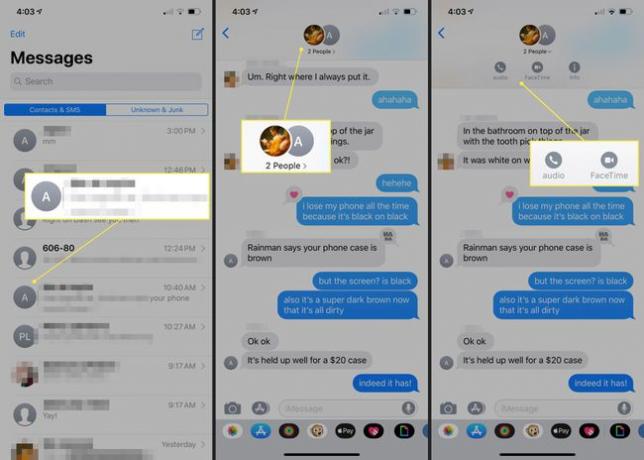
Pokud se pokoušíte uskutečnit hovor FaceTime z iPhonu, iPadu nebo Macu a nefunguje to, máme tipy, jak to opravit.
Jak seskupit FaceTime na Macu
Zahájení skupinového FaceTime hovoru na počítači Mac je snadné.
Otevři FaceTime aplikaci pro macOS a přihlaste se pomocí svého Apple ID.
-
Do vyhledávacího pole zadejte jména lidí, které chcete do hovoru přidat. Můžete použít jejich jméno, e-mail nebo telefonní číslo.
Na verzi macOS, která je starší než Mojave 10.14.3, možná nebudete moci přidat více účastníků do hovoru FaceTime.
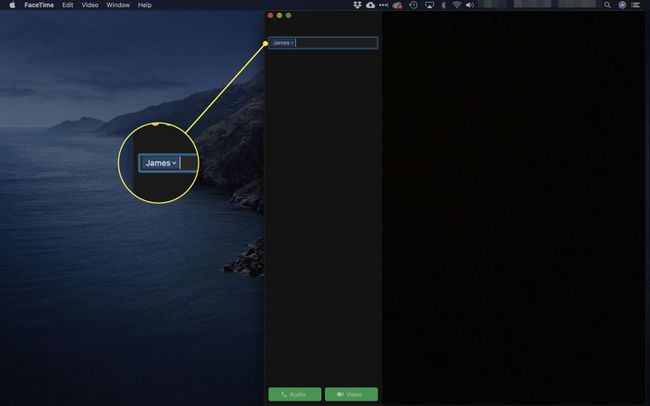
-
Vyberte buď Video nebo Zvuk pro zahájení hovoru FaceTime.
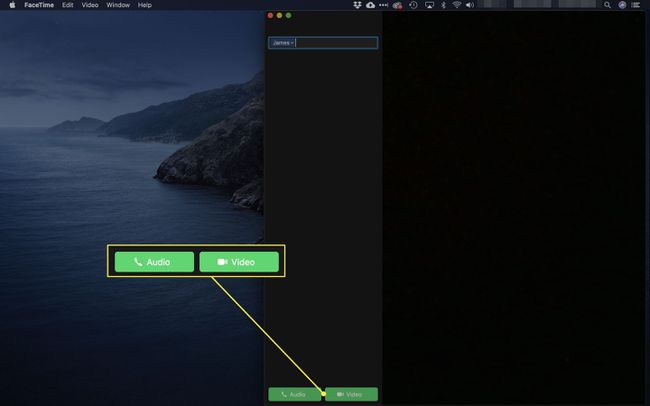
Uživatelé Maců mohou také zahájit skupinový FaceTime hovor z aplikace Zprávy pro macOS pomocí Podrobnosti obrazovka.
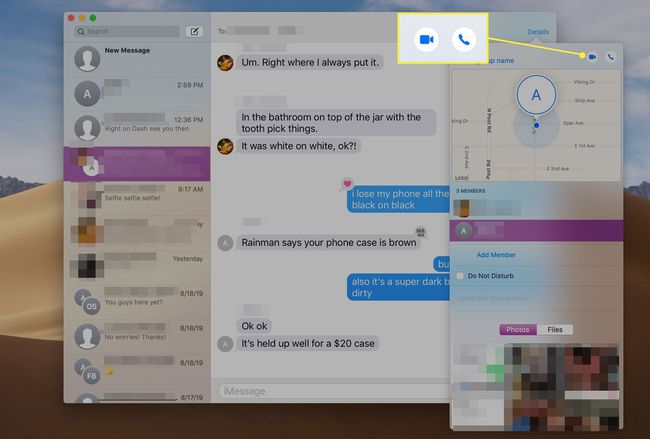
Jak používat FaceTime filtry
Pomocí filtrů můžete rychle a snadno přidat do hovorů FaceTime trochu šmrnc.
Během hovoru klepněte kamkoli na obrazovku a vyberte efekty.
Vybrat Filtry ikonu reprezentovanou překrývajícími se červenými, zelenými a modrými kruhy.
-
Chcete-li procházet další možnosti, vyberte filtr nebo přejeďte prstem doleva. Efekt je aplikován na váš obrázek po dobu trvání hovoru.
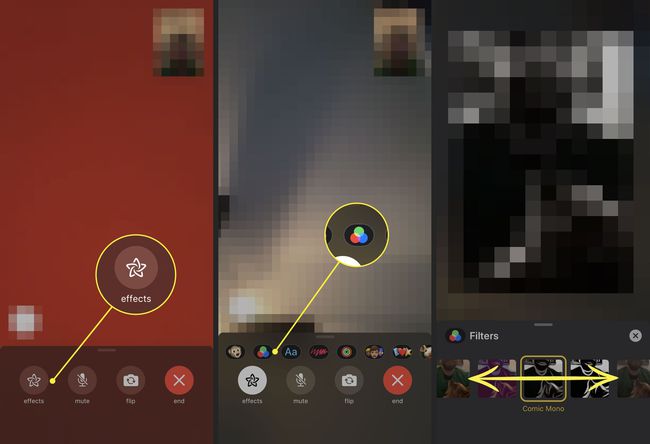
Jak změnit osobu, kterou sledujete na FaceTime
Při individuálním FaceTime hovoru se váš obrázek zobrazí v okně nebo dlaždici obraz v obraze, zatímco druhý volající je zobrazen v hlavním okně. Při skupinovém hovoru se dlaždice mluvící osoby automaticky rozšíří, což vám pomůže lépe vidět řečníka a sledovat konverzaci.
FaceTime ví, kterou dlaždici rozbalit, sledováním hlasitosti volajících. Neexistuje způsob, jak ručně rozšířit dlaždice různých účastníků; uživatel musí mluvit nebo vydávat hluk, aby se jeho dlaždice roztáhla.
Skupinové alternativy FaceTime
Některé platformy, například Windows, nepodporují FaceTime. Pokud vaše zařízení nepodporuje FaceTime hovory nebo nezahájí skupinový FaceTime videohovor nebo audiohovor, existují alternativní aplikace, které podporují skupinové hovory.
Mnoho z těchto alternativ funguje mimo jiné na systémech Android, Windows, macOS, iOS a ty jsou obvykle multiplatformní. To znamená, že například někdo s tabletem Android může zavolat osobě se zařízením Windows nebo iOS.
Zde jsou nějaké příklady:
- Facebook Messenger: Sledujte až 6 lidí najednou, ale zahrňte až 250.
- Google Hangouts: Skupinové hovory jsou omezeny na 10 osob.
- Snapchat: Skupinové hovory jsou omezeny na 16 osob.
- Skype: Skupinové hovory jsou omezeny na 50 osob.
- Viber: Skupinové hovory jsou omezeny na 5 osob.
- WeChat:Skupinové hovory jsou omezeny na 9 osob.
- Zvětšení: Skupinové hovory až pro 100 osob.
